Mit TikTok können Benutzer Kommentare einfach anpinnen und somit ihre Beiträge verbessern. In diesem Artikel erfahren Sie, wie Sie Kommentare zu TikTok-Videos anheften können und welche Vorteile dies bietet.
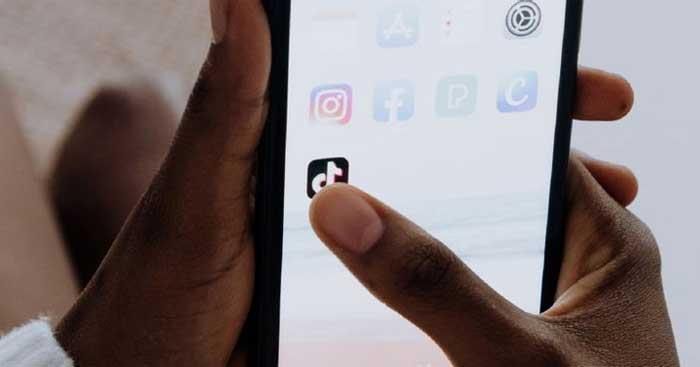
Was ist ein Kommentar-Pin?
An Beiträge angeheftete Kommentare erscheinen häufig oben in diesem Newsfeed. Bei angepinnten Kommentaren wird direkt neben dem Inhalt des Autors „angepinnt“ angezeigt, oft begleitet von einem kleinen nadelförmigen Symbol.
Wer kann Kommentare anheften?
Nur Ersteller können Kommentare zu ihren Beiträgen anheften und auch wieder entfernen. Zudem erhält die Person, die den angehefteten Kommentar geschrieben hat, eine Benachrichtigung über die Aktion. Derzeit gibt es jedoch keine Ankündigung über die Entfernung des Pins.
Der Zweck des Anheftens von Kommentaren
- Die Ersteller möchten, dass die Zuschauer ihre Lieblingskommentare sehen.
- Wichtige Informationen hervorheben.
- Einen Kommentarthread markieren.
- Negative Kommentare reduzieren.
- Den Ton für den Kommentarbereich angeben.
So pinnen Sie Kommentare auf TikTok
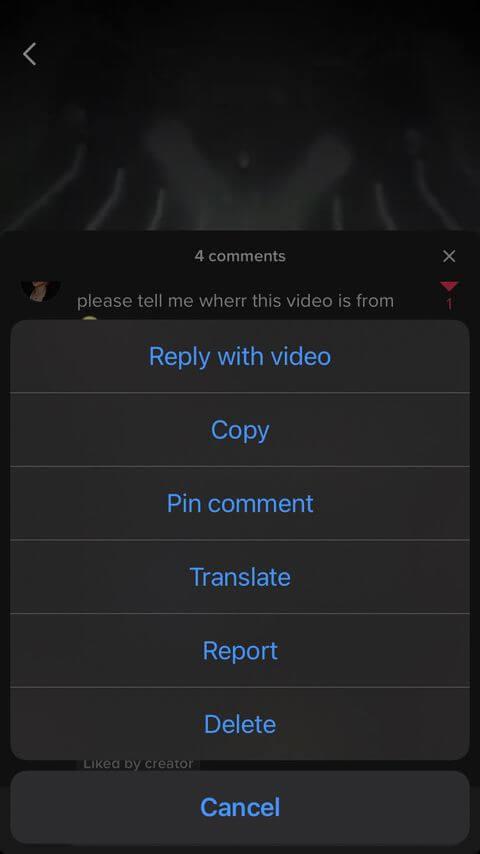
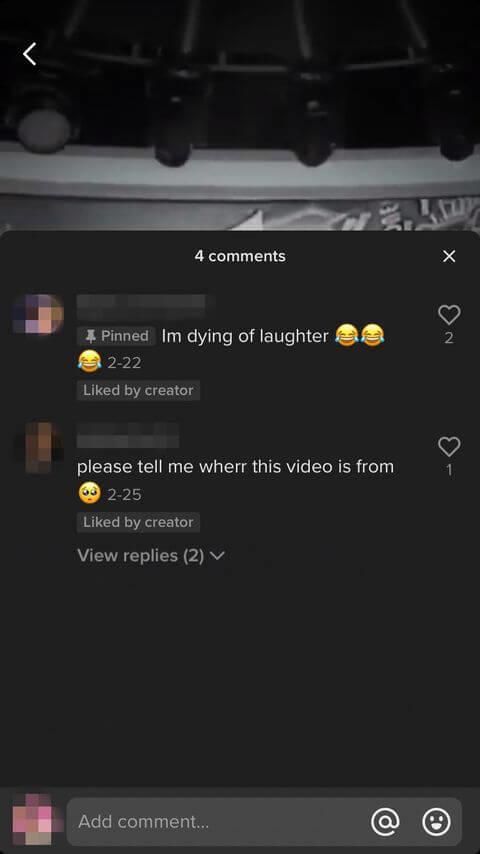
- Wählen Sie den Kommentar aus, den Sie anpinnen möchten. Sie können dies tun, indem Sie über das Ich-Symbol in der Registerkarte unten nach Beiträgen in Ihrem Konto suchen und auf die 3-Punkte-Bubble tippen, um durch die Kommentare zu scrollen. Zudem können Sie auf „Posteingang“ tippen, um Benachrichtigungen zu lesen, den Kommentar zu suchen und den Kommentarbereich des Beitrags zu öffnen.
- Drücken Sie lange auf den Kommentar, bis ein Popup angezeigt wird.
- Wählen Sie im Popup die Option „Kommentar anheften“ aus.
- Das graue Feld „Angeheftet“ wird links neben dem Kommentar angezeigt. Es wird eine Weile dauern, bis der Kommentar an den Anfang dieses Abschnitts verschoben wird.
Tipps für das Anheften von Kommentaren
| Tipp |
Beschreibung |
| Wählen Sie sorgfältig aus |
Wählen Sie Kommentare, die positive Reaktionen fördern. |
| Aktualisieren Sie regelmäßig |
Wechseln Sie die angepinnten Kommentare, um die Interaktion zu fördern. |
| Interagieren Sie mit dem Publikum |
Antworten Sie auf den angepinnten Kommentar, um Engagement zu schaffen. |
Jetzt wissen Sie, wie Sie Kommentare auf TikTok anheften. Ich hoffe, der Artikel ist für Sie nützlich und hilft Ihnen, Ihre Interaktion auf dieser Plattform zu verbessern.

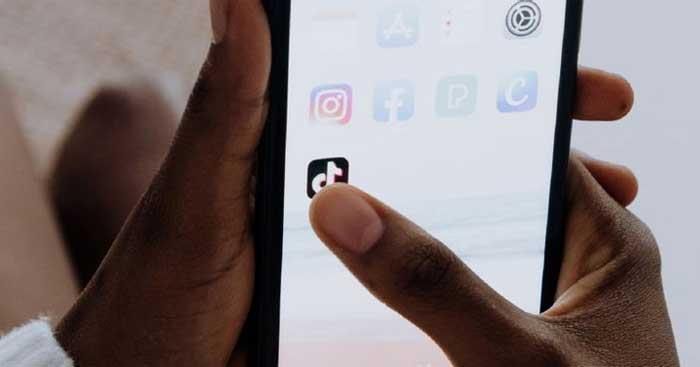
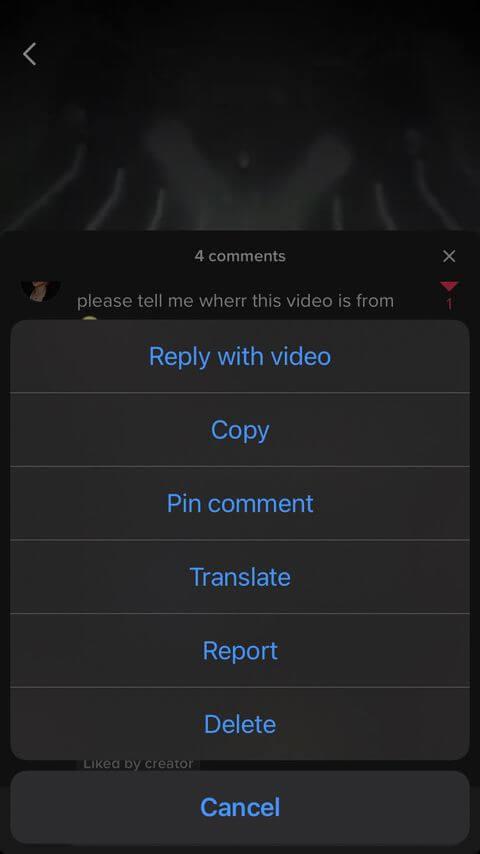
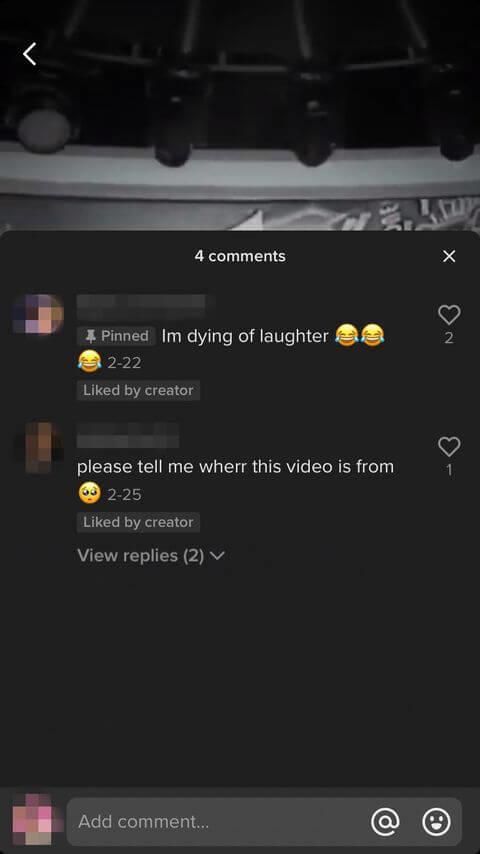















Anna L. -
Tolles Tutorial! Ich wusste nicht, dass man Kommentare auf TikTok pinnen kann. Das wird meine Interaktionen verbessern
Timmy Katz -
Ich finde es super, dass TikTok täglich neue Funktionen hinzufügt. Das Pin-Feature ist echt cool
Hannah die Kreative -
Das ist eine sehr nützliche Funktion für jeden, der seine TikTok-Inhalte optimieren möchte! Danke!
Felix97 -
Hat jemand eine Idee, was die besten Kommentare sind, die man pinnen kann? Ich suche nach Inspiration
Julia G. -
Kommt darauf an, wie aktiv die Kommentare sind. Ich finde es super, dass solche Funktionen möglich sind
Marie aus der Eifel -
Das hat meine Videos total verändert! Vielen Dank für die Info.
Nina S. -
Danke für die Anleitung! Ich habe immer Schwierigkeiten, meine besten Kommentare sichtbar zu machen
Benji F. -
Ich finde die Idee, wichtige Kommentare nach oben zu pinnen, genial und nötig
Felix B. -
Nicht nur wichtig, sondern macht auch Spaß, Kommentare zu pinnen! Ein neues Spielzeug für mich
Hannah aus Berlin -
Ich finde es klasse, dass wir jetzt die Möglichkeit haben, Kommentare zu pinnen. Es gibt meinen Videos mehr Struktur!
Mia H. -
Ich wollte schon immer wissen, wie das funktioniert! Danke für die Erklärung
Tim der Gamer -
Konnte ich mich viel besser auf die Reaktionen meiner Zuschauer konzentrieren. Besonders an Stress-Tagen super
Paulchen -
Ich liebe es! Pinnen ist die Lösung für chaotische Kommentarspalten
Marco von TikTok -
Toller Artikel! Ich habe es direkt ausprobiert und bin begeistert von dem Ergebnis!
Milo 1997 -
Habe Tipps erwartet, aber der Artikel hat weit mehr als das geliefert - vielen Dank!
Sarah Q -
Ich habe es gestern ausprobiert und meine Follower haben es geliebt! Danke für den Tipp
Tommy der Spaßvogel -
Manchmal ist der beste Kommentar der, den man selbst schreibt, haha
Emilia W. -
Ich freue mich, das jetzt zu wissen. Endlich kann ich die coolsten Kommentare pinnen
Fiona und Friends -
Kann man auch negative Kommentare pinnen? Oder ist das nicht ratsam?
Greta K. -
Ich wollte schon immer mal wissen, was hier der beste Weg ist. Danke für die Informationen!
Jonas IT -
Frage an die Community: Was sind eure liebsten gepinnten Kommentare? Lasst uns eine Liste erstellen
Philipp IT -
Super informative Anleitung! Ich werde das auf jeden Fall nutzen, um bessere Gespräche zu führen
Felicia R. -
Das Pin-Feature macht es einfach, Mitteilungen sichtbar zu machen. Ich hoffe, es wird nicht missbraucht
Max Müller -
Ich habe es ausprobiert und es hat funktioniert! Meine besten Kommentare sind jetzt immer oben
Lena S. -
Um ehrlich zu sein, habe ich lange nach einem solchen Beitrag gesucht. Großartige Hilfe
Chloe aus Augsburg -
Ich war mal skeptisch, doch jetzt liebe ich das Pinnen von Kommentaren! Es bringt Input
Olivia P -
Ich wusste nicht, dass das Pin-Feature so einfach ist. Jetzt muss ich nur die besten Kommentare finden
Lukas der Motivator -
Witzig, ich pinne immer die Komplimente! Das sorgt immer für eine tolle Stimmung in den Kommentaren.
Hau Nguyen 9876 -
Hat jemand schon Tipps für gute Kommentare zum Pinnen? Ich will kreativ werden!
Tanja B. -
Wie oft sollte man seine gepinnten Kommentare wechseln, um die Follower zu beschäftigen
Leo T. -
Super hilfreich! Ich finde, dass das die Interaktionen viel interessanter macht
Jule D. -
Wow, das hätte ich nie gedacht, dass das so einfach ist! Ich werde es gleich mal ausprobieren
Sophie K. -
Vielen Dank für diese Tipps! Ich habe gerade einen neuen Account und wusste nicht, dass das geht!
Keanu 13 -
Das war genau die Anleitung, die ich gebraucht habe, um meine TikTok-Präsenz zu verbessern
Hugo B. -
Ich finde es super, dass man Kommentare pinnen kann. Es macht die Kommunikation viel interessanter
Laura K. -
Hat jemand Erfahrungen mit den Reaktionen der Follower auf gepinnte Kommentare
Karina T. -
Ich habe das auf meinem TikTok ausprobiert und es hat meine Interaktion definitiv erhöht! Sehr hilfreich!
Tobias der Forscher -
Ich bin einfach begeistert! Pinnen macht die Diskussion viel lebendiger. Macht weiter so
Niclas K. -
Ich finde es etwas schwer, die ganzen Kommentare zu filtern. Hoffe, die App wird noch einfacher
Johanna M. -
Ich habe einen eigenen Hashtag für meine Inhalte. Wäre es sinnvoll, das zu pinnen?
Daniel in Düsseldorf -
Wow, das hat meine TikTok-Erfahrung revolutioniert! Kommentarpinnen ist genial
Lisa23 -
Frage: Wie viele Kommentare kann man gleichzeitig pinnen